Якщо ви хочете трохи потурбуватися про безпеку в Інтернеті, ідеально, ви повинні ввімкнути двофакторну аутентифікацію на всіх ваших облікових записах. Однак, хоча ця практика є корисною для безпеки, вона робить вхід на ваші рахунки трохи громіздким. Очікування коду, а потім введення його вручну просто не відчуває себе природним. Однак, якщо незручність є єдиним, що зупиняє вас від цієї функції безпеки, для вас існує дуже чудове рішення, тобто якщо ви використовуєте Google як основний обліковий запис. У 2016 році компанія Google запустила функцію Google Prompt, яка зробила двофакторну авторизацію дуже просту у використанні, однак вона все ще зберігала SMS і виклики як типові параметри. Але сьогодні, Google зробив свою функцію Google Prompt за замовчуванням двофакторний варіант аутентифікації. Отже, якщо ви зацікавлені в безпеці, саме так можна налаштувати та використовувати Google Prompt для двофакторної автентифікації:
Використовуйте Google Prompt для двофакторної автентифікації
Google робить дуже простим у використанні двофакторну аутентифікацію. Це дійсно добре, тому що тепер ви отримуєте безпеку двофакторної аутентифікації без клопоту, який приходить з ним. Але, перш ніж ми зможемо скористатися цією функцією, ми спочатку повинні налаштувати цю функцію, так що давайте подивимося, як це зробити, чи не так?
Налаштування Google Prompt для двофакторної аутентифікації
1. Спочатку запустіть браузер на робочому столі / ноутбуці, а потім увійдіть до свого облікового запису Google. Тепер натисніть посилання, щоб перейти до налаштувань облікового запису.
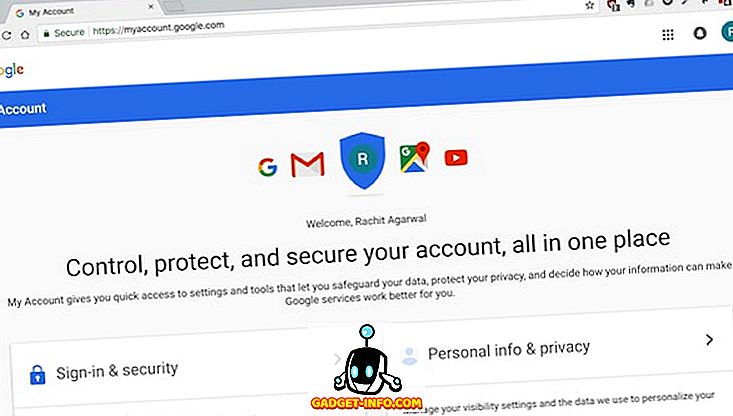
2. Тепер у розділі "Вхід і безпека" натисніть посилання, яке читається "Увійти в Google" .
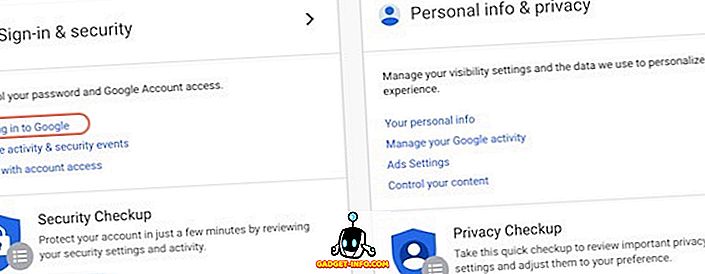
3. У розділі "Пароль і метод входу в систему" ви знайдете налаштування "Перевірка в два етапи" . По-перше, натисніть на неї, а потім на кнопку "Почати" на наступній сторінці.
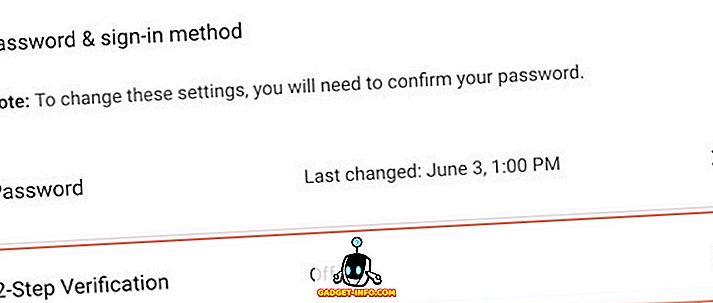
4. Після натискання кнопки «Почати» вам буде запропоновано ввійти знову з міркувань безпеки. Після входу в систему на екрані з'явиться мобільний пристрій (Android / iOS). Натисніть кнопку "TRY IT NOW" . Тепер, Google надішле запит на ваш пристрій, просто розблокуйте пристрій і натисніть "Так".
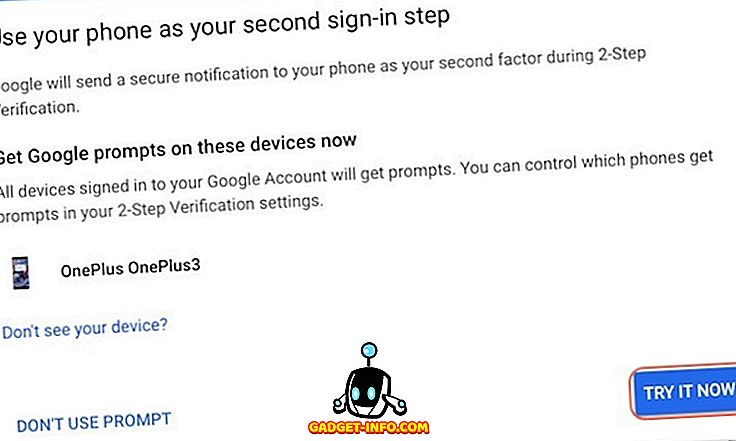
5. Останнім кроком є додавання резервного методу двофакторної автентифікації, якщо не вдасться застосувати метод Google Prompt. Якщо у вашому обліковому записі Google вже є номер, можна вибрати опцію SMS або Call. Якщо ні, вам потрібно або зв'язати свій номер телефону, або вибрати інші методи, надані Google.
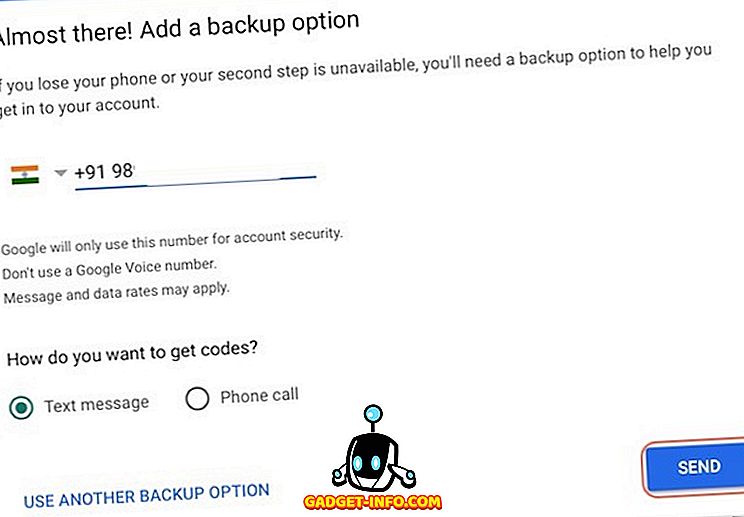
6. Останнім кроком є включення двофакторної аутентифікації. Просто натисніть кнопку "ВКЛЮЧЕНО" .
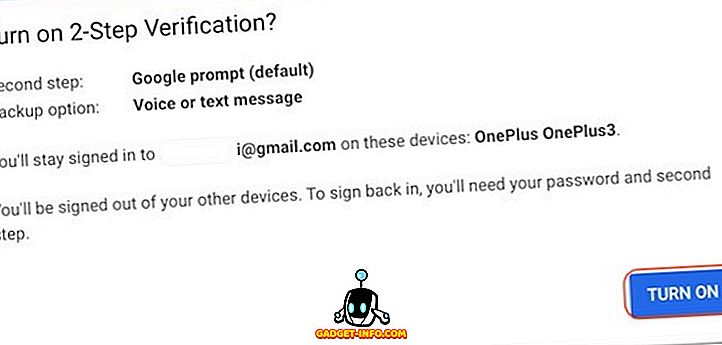
Вхід до облікового запису Google за допомогою Google Promt
Тепер давайте подивимося, як ми входимо в обліковий запис Google.
1. Завантажте Gmail у веб-переглядач і натисніть на вхід. Тепер введіть пароль, як завжди. Як тільки ви введете пароль, ви побачите, що Google вимагає автентифікації спроби входу на свій смартфон за допомогою Google Prompt .
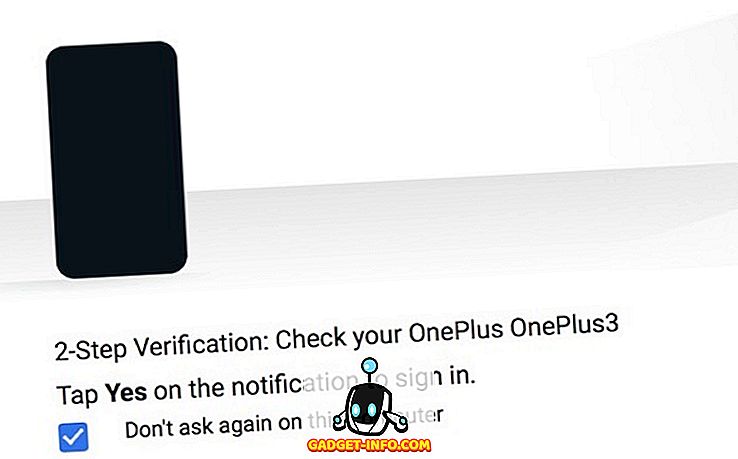
2. Як ми це зробили під час тестування, розблокуйте телефон і натисніть "Так", і ви будете перенаправлені на свій обліковий запис. Дивіться, як легко!
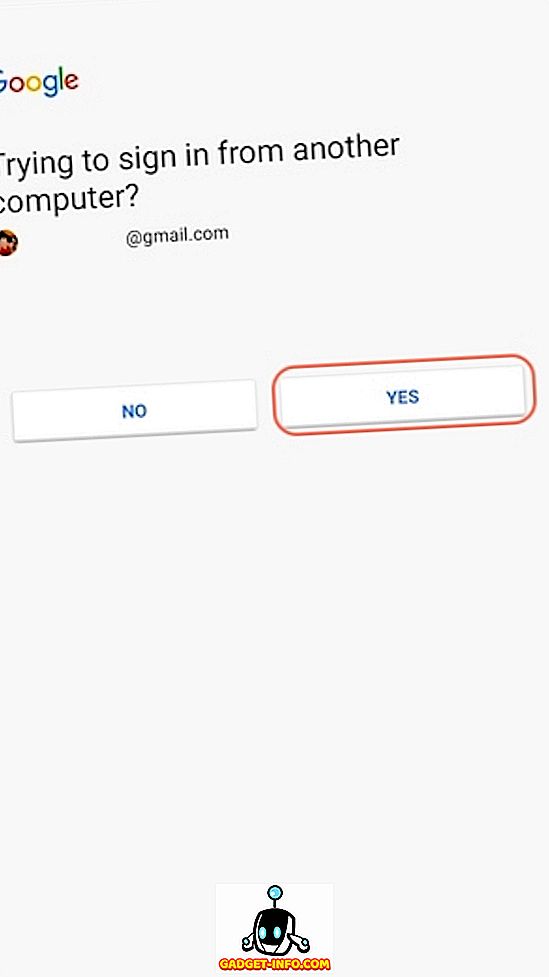
Запит Google: найпростіший процес двоетапної перевірки
Хоча Google представив цю функцію в минулому році, він зберігав SMS і дзвінки як параметри за замовчуванням для свого двоступеневого процесу верифікації. Однак тепер компанія Google зробила функцію Google Prompt за замовчуванням для своєї служби з двома факторами автентифікації. Це свідчить про те, що навіть Google вважає, що Google Prompt є кращим рішенням для проблеми з двома факторами автентифікації. Налаштуйте його для свого облікового запису тепер і повідомте нам, якщо зараз, ви скоріше скористаєтеся двофакторною автентифікацією, то раніше чи ні, ми будемо раді почути від вас. Опустіть свої думки в розділі коментарів нижче.
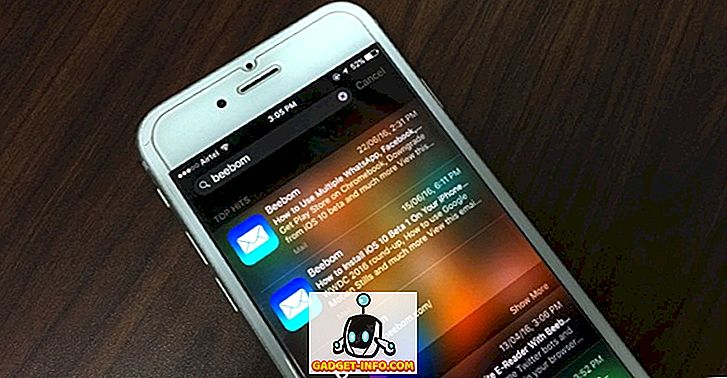





![розваги - Стан Інтернету, пояснений котами [фото]](https://gadget-info.com/img/entertainment/623/state-internet-3.jpg)

